Como atualizar CCleaner grátis?
Hoje, a segurança do computador é um dos fatores-chave na vida cotidiana. Além dos bancos, as instituições governamentais e as empresas privadas preocupam-se em proteger a sua infra-estrutura digital; Da mesma forma, cada um de nós deve prestar atenção à segurança dos dados pessoais e de trabalho que gerenciamos em nossos dispositivos com uma conexão à Internet.
Nesse sentido, o CCleaner é um dos melhores programas para proteção de rede doméstica. Com ele, não só podemos manter nossos arquivos seguros de agentes mal-intencionados, mas ele se integra quase completamente com um dispositivo para garantir o funcionamento ideal de seu hardware e o gerenciamento eficiente de seu software.
Atualize ccleaner gratuitamente em 7 etapas detalhadas
Resumen del contenido
Embora a tarefa de atualizar o CCleaner não seja complicada,em alguns casos o processo pode se tornar um pouco confuso para alguns usuários; especialmente para aqueles que têm vindo a usá-lo por um curto período de tempo e estão indo apenas para atualizá-lo pela primeira vez. A coisa mais importante é não estar desorientado e olhar bem para os detalhes e letras pequenas,de modo que você evite sempre cair nas ofertas para atualizar para uma versão paga.
Para evitar qualquer possível inconveniente, preparamos este guia detalhado para que você seja capaz de atualizar o CCleaner gratuitamente em 7 etapas simples. Além disso, preparamos uma biblioteca de imagens para que cada passo seja acompanhado por um deles e mais fácil de se manter bem orientado.
Iniciar a atualização

A primeira coisa será abrir o programa e verificar se uma atualização está disponível. Como você pode ver na imagem a seguir, no caso de haver uma atualização disponível do programa, na parte inferior direita de sua interface, você encontrará uma indicação e uma opção para começar com a atualização. Normalmente, toda vez que você abrir CCleaner você vai ter um pop-up perguntando que uma nova versão está disponível e você é consultado sobre se você quer instalá-lo ou não.
Se você receber a janela pop-up você tem que clicar em“Sim”,mas se ele não sair você tem que clicar no botão vermelho de“Atualização disponível”; Isso inicia o processo para atualizar o CCleaner gratuitamente em seu PC.
Opcionalmente, antes de iniciar com o processo, você pode verificar a versão atual do programa no canto superior esquerdo da tela. Dessa forma, você pode comparar as informações que aparecerão para você no final da atualização. No nosso caso, você pode ver como a imagem acima mostra a versão 5.46; mas a imagem final mostra a versão 4.56, que até à data é a mais recente.
Evite versões pagas

Depois de realizar a etapa acima, uma janela do seu navegador padrão (no nosso caso, o Google Chrome) será aberta para levá-lo ao site oficial da CCleaner. No entanto, a primeira coisa que ele vai mostrar é uma mensagem provisória para você atualizar para uma versão profissional que é pago. Muitas pessoas não lêem essas mensagens e comentam sobre o erro de clicar no colorido “Sim, eu quero atualizar“.
No nosso caso, para atualizar o CCleaner gratuitamente no Windows, você tem que clicar no botão cinza“Não, obrigado”.
Selecione a atualização gratuita

Uma página que mostra as três versões do CCleaner agora será carregada: Free, Professional and Professional Plus. A caixa onde suas comparações são apresentadas é projetada para facilitar a visualização dos botões para comprar as versões profissionais. Aqui você simplesmente tem que baixar um pouco e no final da tabela de comparação você vai encontrar três links para começar com o download da versão gratuita.
Se de fato, você quer obter algumas das versões pagas; porque você pode fazê-lo sem qualquer problema. Mas a verdade é que para um uso home simples, CCleaner em sua versão livre é mais do que bastante.
Baixe a atualização com a nova versão

Dos três links disponíveis para baixar a atualização gratuitamente com a nova atualização CCleaner, recomendamos usar o “CCleaner.com“; desde que os outros dois links levam a sites externos, enquanto com isso o download é direto do site oficial.
Clicando no “CCleaner.com” abrirá a página de download onde ela começará automaticamente solicitando a pasta onde você deseja que o arquivo seja salvo.
Aceitar permissões de administração

No final do download, abra o arquivo contendo a atualização atualizada e, em seguida, comece com a instalação da atualização. Quando eles tentam abrir o arquivo, você vai pular um pop-up para perguntar se “Você quer permitir que este aplicativo faça alterações em seu dispositivo?” uma questão que você deve aceitar clicando “Sim“. Uma vez feito isso, a atualização começará a ser carregada.
Quando a atualização é carregada para 100% a tela será automaticamente aberta para atualizar para a versão mais recente do CCleaner Free para PC. Nesta tela você só precisa clicar no azul “Instalar“, embora logo abaixo você terá uma opção para “Personalizar” a instalação no caso de você querer controlar alguns parâmetros de processo.
Termine a atualização

Depois de clicar “Instalar“, o instalador irá para uma tela de carregamento onde você pode ver os detalhes do processo. Para terminar a atualização, você terá que esperar que a barra de carregamento seja concluída e, no final; você terá a opção de “Executar CCleaner” instantaneamente ser capaz de rever os detalhes da nova versão ou não. Você também pode simplesmente fechar o instalador e abrir CCleaner em um momento posterior. Em qualquer caso, você terá que ser completamente atualizado e gratuito.
Verifique se tudo está em ordem

Quando você abre ccleaner, no canto superior esquerdo da interface, você pode verificar se ele está atualizado para sua versão mais recente. É aconselhável verificar as funções do programa para se certificar de que a atualização estava limpa. Para fazer isso, você pode clicar “Analise” e depois em “Executar o limpador“.
Também recomendamos experimentar o novo recurso que inclui a versão 4.56, que é um “Software Updater” e está disponível no “Ferramentas“.
Atualização CCleaner no Android
Quando o CCleaner nasceu em 2003 com Piriform,seu formato foi projetado para ser compatível apenas com o Windows. Desde então, evoluiu não só em termos de serviços, serviços e segurança; mas também em termos de compatibilidade. Hoje ele tem uma versão projetada para ser compatível com dispositivos Android.
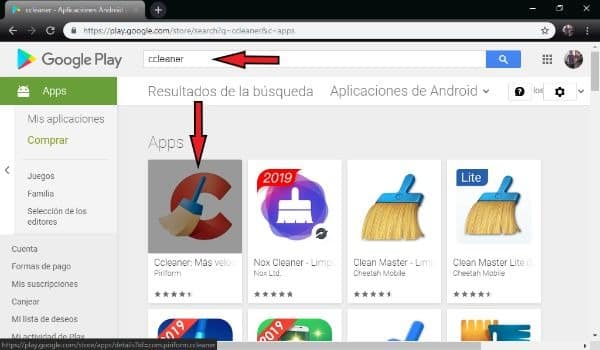
Neste caso, a atualização é muito mais simples e mais intuitiva. Especificamente, se você quiser atualizar ou baixar CCleaner em seu dispositivo Android; basta seguir estes passos:
- Abra a Play Store e coloqueo “CCleaner”no seu navegador.
- Clique na primeira opção mostrada a você entre os resultados, essa é a versão oficial. Se você quiser, você pode verificar sua originalidade olhando para o desenvolvedor do aplicativo sendo Piriform.
- Se você não tiver o Aplicativo, você receberá um botão para“Instalar”. Se você já o tiver, mas uma atualização está disponível, o botão será“Atualização”. Pressione o botão e aguarde o processo para terminar para que você possa desfrutar do Aplicativo gratuitamente.
Coisas a considerar
Observe que você pode configurar seu dispositivo Android para que o CCleaner receba e processe as atualizações disponíveis automaticamente,seja notificando você quando ele detecta um novo ou aplicando-o sem aviso prévio.
Além disso, você também pode gerenciar esse aplicativo usando um arquivo APK,embora realmente recomendemos fazê-lo da maneira descrita acima; porque os APKs são úteis para outros tipos de situações em que o acesso a novas versões se torna complicado.
Quanto à compatibilidade da CCleaner para Mac, seu uso neste sistema operacional é muito impopular e para o iOS é completamente inexistente. O maior potencial do CCleaner que temos em todos os praticantes todas as versões do Windows PC e, mais recentemente; Dispositivos Windows Phone e Android.
